Если сделать рендер сейчас, он будет выглядеть примерно как на рис.12.
Сделать длинные волосы (которые можно уложить в прическу) - очень легко, в этом нам поможет Кривая Bezier. Добавьте кривую Space --> Add --> Curve --> Bezier Curve и не снимая выделения с кривой, перейдите в ее Меню (F7). В этом меню во вкладке "Field and Defection" кликните по списку в котором стоит значение по умолчанию None. Измените это значение на Curve Guide.
Как вы видите волосы теперь следуют за кривой. Вы можете любыми способами изменять форму кривой, экструдировать ее "E" и при этом частицы будут следовать за ней.
Хороший способ получить блестящие волосы, увеличить значение Spec в настройках материала, так же увеличьте Hard до 70-100.
Для того, что бы сделать волосы более пушистыми и прозрачными, вы должны активизировать кнопку Ztransparency, которая находится в настройках материалов, во вкладке Mirror Transp. После этого, время рендера сильно увеличится. Вы можете использовать альтернативную функцию Ray-Transparency и настраивать значение прозрачности Depth. Убедитесь, что в окне настроек рендера у вас активизирована кнопка Ray, иначе Ray-Transparency не будет работать.


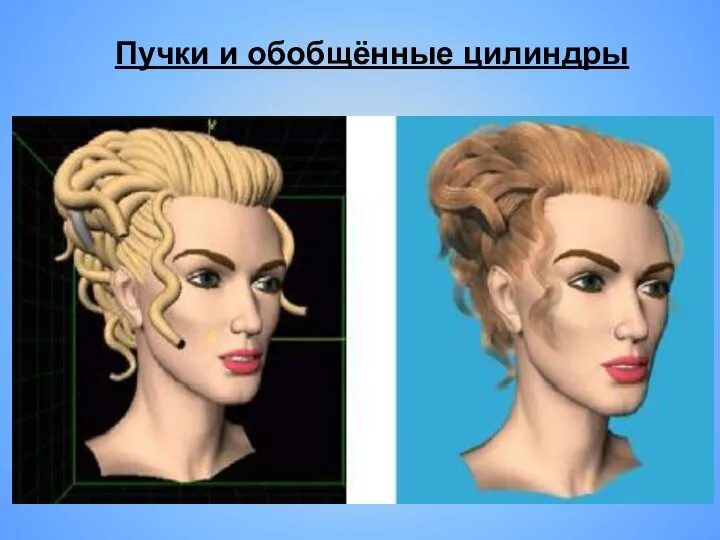



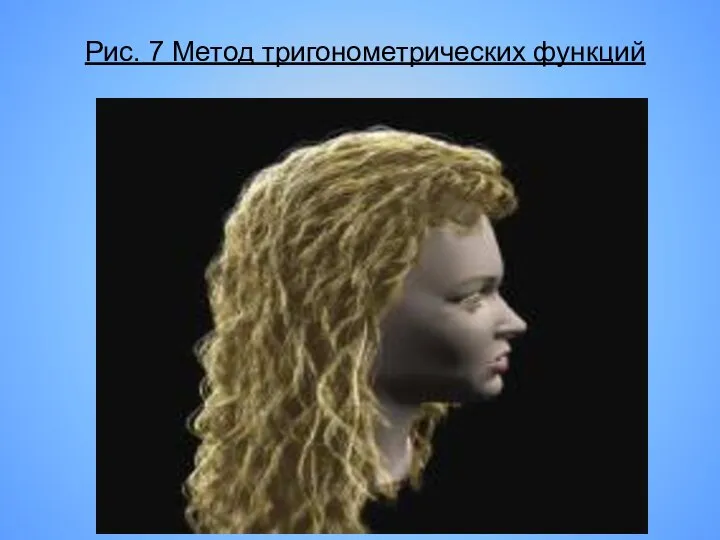






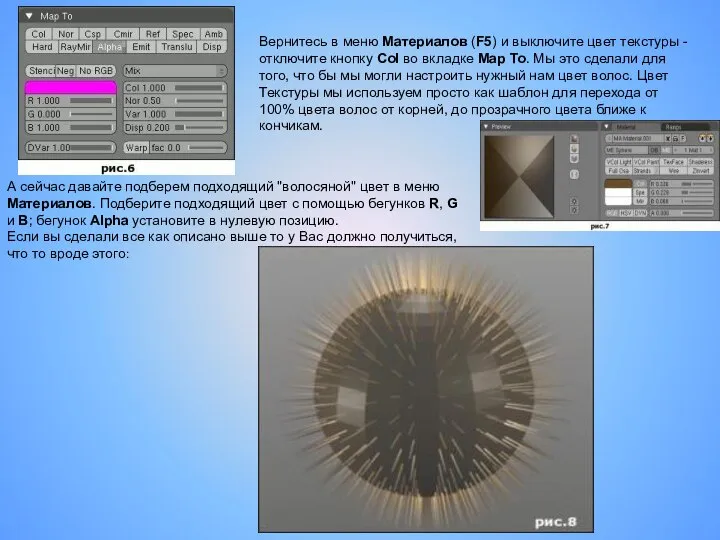

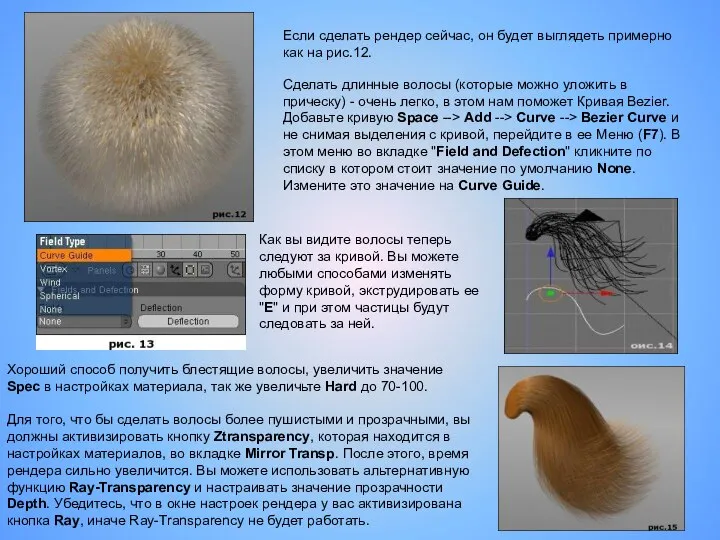

 Конкурс презентаций "Интерактивная мозаика" Pedsovet.su Автор презентации: Красовская Марина Сергеевна, учитель информатик
Конкурс презентаций "Интерактивная мозаика" Pedsovet.su Автор презентации: Красовская Марина Сергеевна, учитель информатик Синус, косинус. Тангенс и котангенс
Синус, косинус. Тангенс и котангенс Нумерация чисел в пределах тысячи
Нумерация чисел в пределах тысячи Нахождение длины ломаной
Нахождение длины ломаной Закрепление навыков сложения и вычитания чисел в пределах 20
Закрепление навыков сложения и вычитания чисел в пределах 20 Презентация для класса Решение показательных неравенств
Презентация для класса Решение показательных неравенств Graph theory irina prosvirnina. Definitions and examples. Paths and cycles
Graph theory irina prosvirnina. Definitions and examples. Paths and cycles Постановка задачі оптимізації і основні означення. (Лекція 1)
Постановка задачі оптимізації і основні означення. (Лекція 1) Обозначение натуральных чисел. Автор работы: Лизунова Людмила Николаевна, учитель математики высшей квалификационной катег
Обозначение натуральных чисел. Автор работы: Лизунова Людмила Николаевна, учитель математики высшей квалификационной катег Вычисление производных. Формулы дифференцирования
Вычисление производных. Формулы дифференцирования Проверка статистических гипотез
Проверка статистических гипотез Випадкові величини
Випадкові величини 5 класс.
5 класс.  Решение практических задач с помощью производной
Решение практических задач с помощью производной Касательная и окружность
Касательная и окружность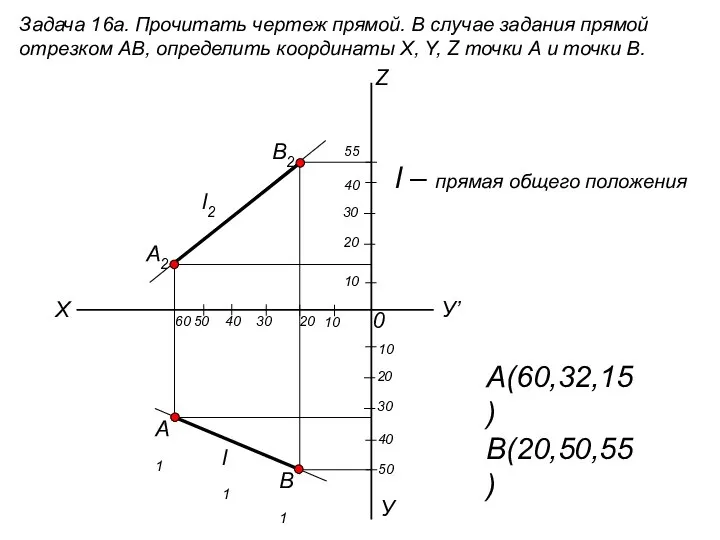 Прочитать чертеж прямой. В случае задания прямой отрезком АВ, определить координаты X, Y, Z точки А и точки В. (задача 16a)
Прочитать чертеж прямой. В случае задания прямой отрезком АВ, определить координаты X, Y, Z точки А и точки В. (задача 16a) Виды четырехугольников
Виды четырехугольников Теорема Фалеса
Теорема Фалеса Разложение на множители с помощью группировки
Разложение на множители с помощью группировки Действия с целыми числами. Математическое кафе
Действия с целыми числами. Математическое кафе Презентация по математике "Среднее арифметическое" - скачать бесплатно
Презентация по математике "Среднее арифметическое" - скачать бесплатно Числовые и буквенные выражения
Числовые и буквенные выражения Прикладная математика. Математические методы в информационных технологиях
Прикладная математика. Математические методы в информационных технологиях Синтез комбинационных схем. Типовые логические элементы и их обозначения на функциональных схемах
Синтез комбинационных схем. Типовые логические элементы и их обозначения на функциональных схемах Чётные и нечётные функции
Чётные и нечётные функции Решаем быстро и правильно. Сдай ЕГЭ по математике на отлично!
Решаем быстро и правильно. Сдай ЕГЭ по математике на отлично! Сглаживание и экстраполяция
Сглаживание и экстраполяция Графическое отображение статистических данных
Графическое отображение статистических данных